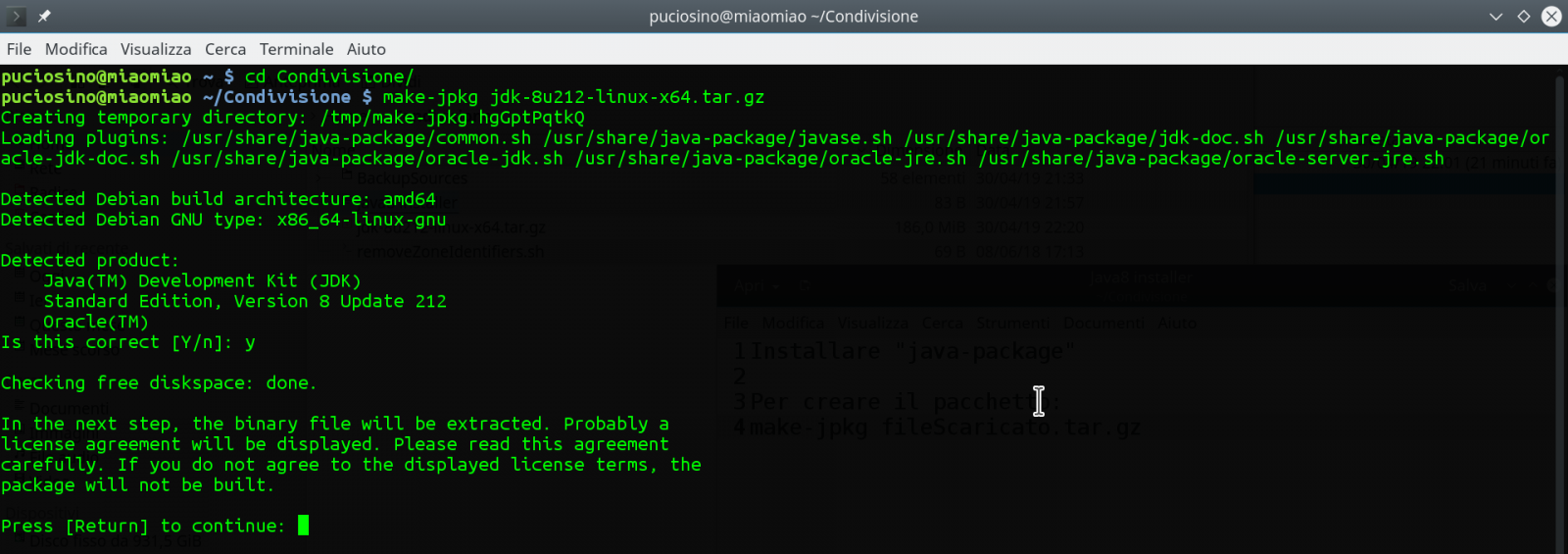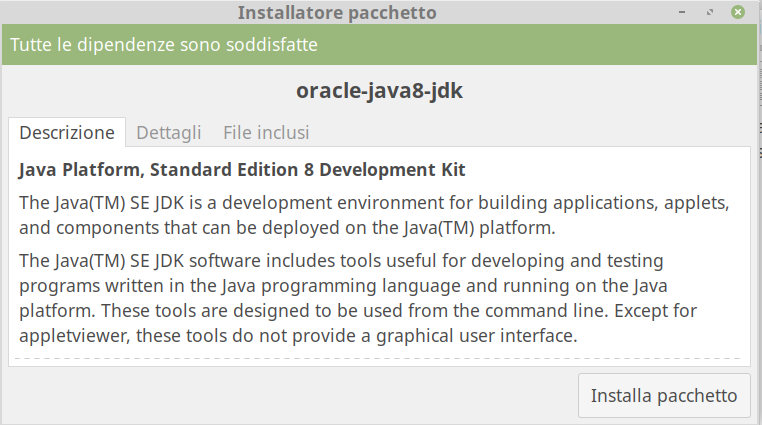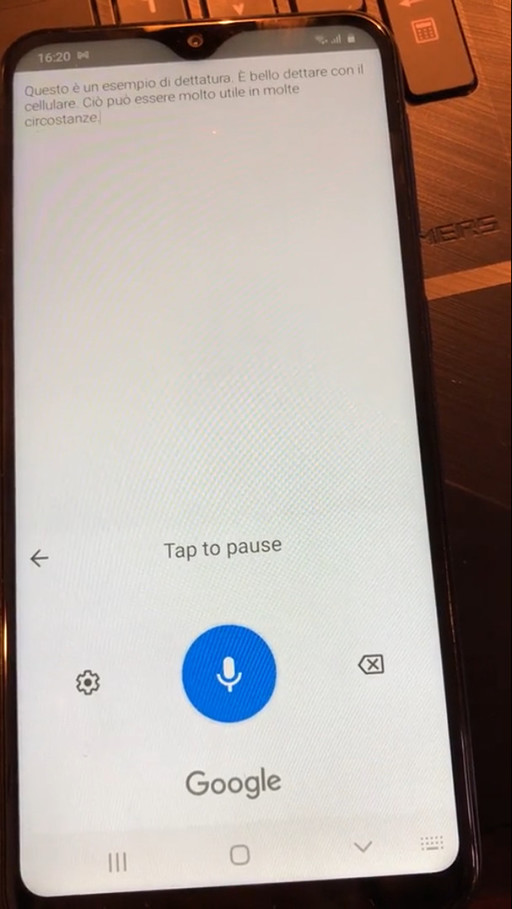Firefox ESR (Firefox Extended Support Release) è la versione più stabile di Firefox.
E' principalmente destinata ad aziende ed organizzazioni che necessitano di installare e mantenere Firefox su larga scala. Gli aggiornamenti di questa versione, infatti, non includono né nuove funzionalità né miglioramenti prestazionali, ma solo correzioni che risolvono problemi di sicurezza o altre vulnerabilità importanti. Questa versione di Firefox può essere gradita anche a chi, come me, desidera un ambiente di lavoro il più stabile possibile.
Nello specifico, attualmente Mozilla offre due diversi canali per gli aggiornamenti di Firefox: aggiornamento rapido e aggiornamento a supporto esteso (Extended Support Release o ESR).
- Canale di aggiornamento rapido: riceve aggiornamenti importanti ogni sei settimane e, se necessari, aggiornamenti minori (come correzioni alla sicurezza e alla stabilità) entro questo ciclo di sei settimane.
- Canale ESR: riceve aggiornamenti importanti all'incirca ogni quarantadue settimane e aggiornamenti minori (come correzioni alla sicurezza e alla stabilità e aggiornamento dei criteri) se necessari, ma comunque almeno una volta ogni sei settimane.
Firefox ESR è già inclusa di default in distribuzioni come NetRunner (che deriva da Debian).
Vediamo come installare Firefox ESR in una distribuzione derivata da Ubuntu come Linux Mint, che di default include la versione ad aggiornamento rapido di Firefox.
Per prima cosa salvati i segnalibri (e altra informazione importante memorizzata in Firefox, perché il tuo attuale profilo utente di Firefox potrebbe essere perso in questi passaggi), chiudi Firefox e dai da terminale questi tre comandi:
sudo add-apt-repository ppa:mozillateam/ppa
sudo apt-get update
sudo apt install firefox-esr
Fatto ciò, il tuo attuale Firefox e Firefox-ESR coesistono. Per avviare Firefox ESR invece del solito Firefox, devi cliccare con il destro sull'icona per avviare Firefox e cambiare il comando di avvio da:
firefox %u
a
firefox-esr %u
Fatto ciò, puoi installarti la lingua italiana da qui:
https://addons.mozilla.org/it/firefox/addon/italiano-it-language-pack/
(La lingua sarà caricata dopo averla installata e poi chiuso e riaperto Firefox)
Puoi installare il blocco delle pubblicità da qui:
https://addons.mozilla.org/it/firefox/addon/ublock-origin/?src=search
(Nota: su siti specifici, in caso di bisogno, il blocco delle pubblicità può essere disabilitato)
Io uso anche questa estensione per dare un minimo di privacy:
https://addons.mozilla.org/it/firefox/addon/privacy-badger17/?src=search
Infine importa i tuoi preferiti e fai le eventuali personalizzazioni che vuoi.
Se fin qui è tutto ok, apri il Gestore Pacchetti rimuovendo "firefox" e lasciando soltanto "firefox-esr", in modo da avere un'unica versione installata.
Francesco Galgani,
4 settembre 2019



 UPDATE May 4, 2018, from a blog reader who installed the dual boot of Linux Mint 18.3 and Windows 10 on ASUS ROG GL703VD-GC028T: «I installed finally Linux Mint. For installing Linux Mint with Windows 10 (UEFI), it is necessary to install Linux in UEFI mode (CSM = Disabled and choose UEFI option in start menu options). When the Grub is loaded, it is necessary to push E key and enter to Grub setup menu. In Grub setup menu, it is necessary to replace "quiet splash" with "nomodeset". Doing this, live Linux Mint loads and it is possible to install it. When Linux Mint is installed, it is necessary to do the same in the final Grub.
UPDATE May 4, 2018, from a blog reader who installed the dual boot of Linux Mint 18.3 and Windows 10 on ASUS ROG GL703VD-GC028T: «I installed finally Linux Mint. For installing Linux Mint with Windows 10 (UEFI), it is necessary to install Linux in UEFI mode (CSM = Disabled and choose UEFI option in start menu options). When the Grub is loaded, it is necessary to push E key and enter to Grub setup menu. In Grub setup menu, it is necessary to replace "quiet splash" with "nomodeset". Doing this, live Linux Mint loads and it is possible to install it. When Linux Mint is installed, it is necessary to do the same in the final Grub.